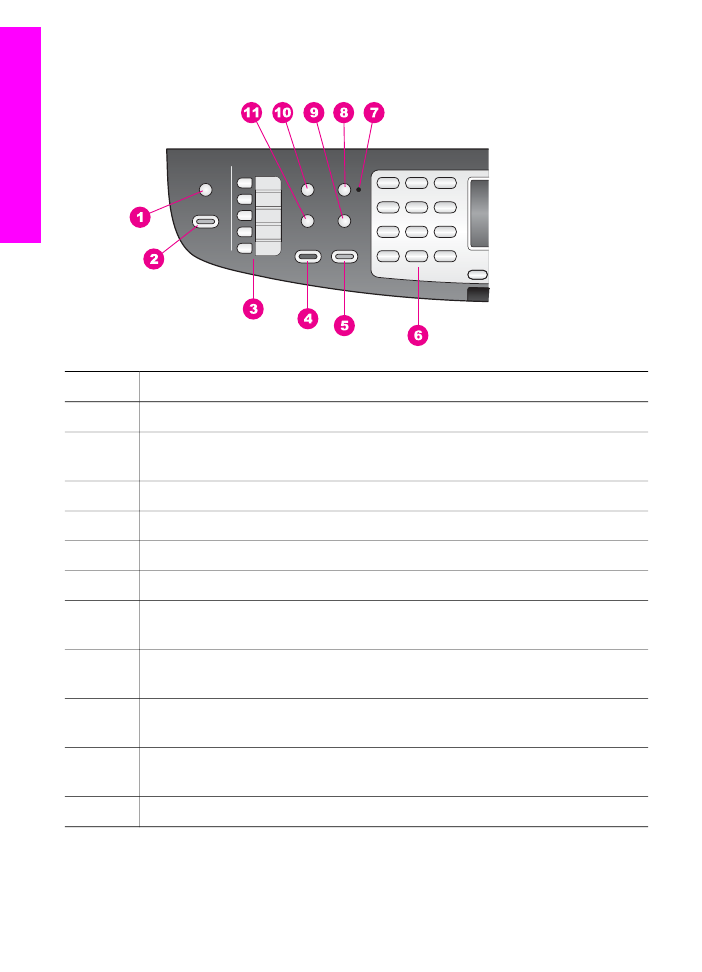
제어판
기능
레이블
명칭
및 설명
[1]
[스캔 저장]: 스캔 대상을 선택합니다.
[2]
[스캔 시작]: 스캔 작업을 시작하고 이 작업을 [스캔 저장] 단추를 사용하여
선택한
대상으로 보냅니다.
[3]
[원터치 단축 다이얼 단추]: 첫 번째 단축 다이얼 번호 5개에 액세스합니다.
[4]
[흑백 팩스 시작]: 흑백 팩스를 시작합니다.
[5]
[컬러 팩스 시작]: 컬러 팩스를 시작합니다.
[6]
[키패드]: 팩스 번호, 값 또는 문자열을 입력합니다.
[7]
[자동 수신 표시등]: [자동 수신] 표시등이 켜져 있으면 HP all-in-one은 팩스
를
자동으로 수신하도록 설정됩니다.
[8]
[자동 수신]: 지정한 횟수만큼 벨이 울리면 전화에서 자동으로 응답하도록
팩스
기능을 설정합니다.
[9]
[재다이얼/대기]: 가장 최근에 전화를 건 번호를 재다이얼하거나 팩스 번호
에
3초간 대기를 넣습니다.
[10]
[메뉴]: 팩스 영역의 [메뉴] 단추를 사용하여 [해상도], [밝게/어둡게], [양면 전
송
]을 포함한 팩스 옵션과 기타 여러 옵션을 선택합니다.
[11]
[단축 다이얼]: 단축 다이얼 번호를 선택합니다.
장
1
4
HP Officejet 7300/7400 series all-in-one
HP all-in-one
개요
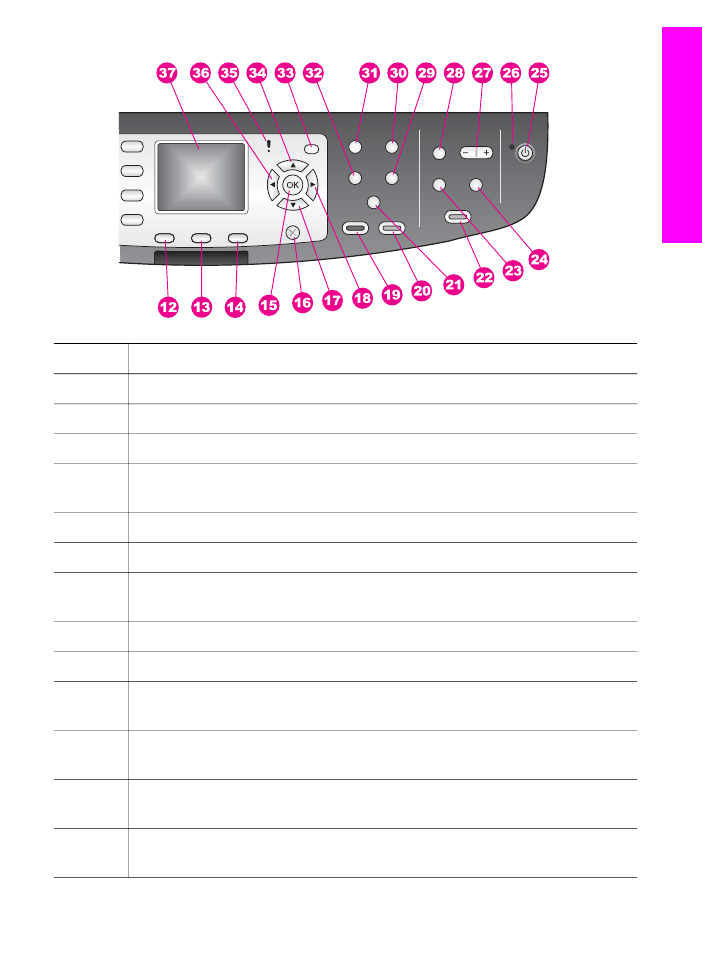
레이블
명칭
및 설명
[12]
[양면]: 양면 복사나 팩스 작업을 수행합니다.
[13]
[용지함 선택]: 용지함을 선택합니다.
[14]
[HP Instant Share]: HP Instant Share 그능에 액세스합니다.
[15]
[OK]: 메뉴, 설정을 선택하거나 컬러 그래픽 디스플레이에서 인쇄할 사진
을
선택합니다.
[16]
[취소]: 작업을 중지하거나 메뉴를 종료하거나 설정을 종료합니다.
[17]
[아래쪽 화살표]: 메뉴 옵션을 아래로 탐색합니다.
[18]
[오른쪽 화살표]: 값을 증가시키거나, 컬러 그래픽 디스플레이에서 사진을
볼
때 다음 사진으로 이동합니다.
[19]
[흑백 복사 시작]: 흑백 복사 작업을 시작합니다.
[20]
[컬러 복사 시작]: 컬러 복사 작업을 시작합니다.
[21a]
[한 부씩 인쇄]: 문서 공급기 용지함에서 스캔된 순서대로 정확하게 복사본
을
출력합니다. (HP Officejet 7400 series all-in-one만)
[21b]
[밝게/어둡게]: 출력을 밝거나 어둡게 하는 메뉴에 액세스합니다. (HP
Officejet 7300 series all-in-one만)
[22]
[사진 인쇄]: 컬러 그래픽 디스플레이에 현재 표시된 메모리 카드로부터 사
진을
인쇄하거나 [확인] 단추를 사용하여 선택한 모든 사진을 인쇄합니다.
[23]
[전체 사진 보기]: 메모리 카드 슬롯에 메모리 카드가 들어 있으면 전체 사진
보기
용지를 인쇄합니다. 전체 사진 보기 용지에는 메모리 카드에 저장된 모
사용자
설명서
5
HP all-in-one
개요
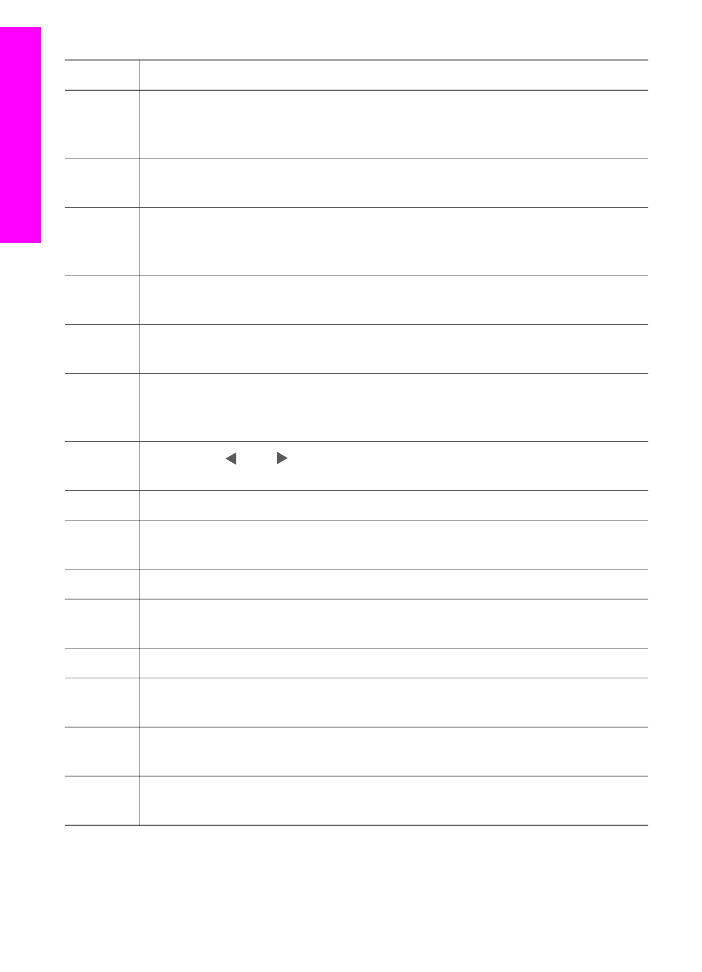
레이블
명칭
및 설명
든
사진의 축소 그림 보기가 표시됩니다. 전체 사진 보기 용지에서 사진을
선택한
다음 이 전체 사진 보기 용지를 스캔하여 사진을 인쇄할 수 있습니
다
.
[24]
[회전]: 현재 컬러 그래픽 디스플레이에 표시된 사진을 90도 회전합니다. 단
추를
누를 때마다 계속해서 사진이 90도 회전합니다.
[25]
[전원]: HP all-in-one 전원을 켜거나 끕니다. HP all-in-one의 전원을 꺼도 소
량의
전원은 계속 장치에 공급됩니다. HP all-in-one 전원을 완전히 끊으려
면
장치를 끈 다음, 전원 코드를 뽑아야 합니다.
[26]
[켜기 표시등]: 켜져 있으면 [켜기] 표시등은 HP all-in-one이 켜져 있음을 나
타냅니다
. 이 표시등은 작업을 수행하는 동안에는 깜박입니다.
[27]
[줌]: 컬러 그래픽 디스플레이에서 이미지를 확대합니다. 이 단추를 사용하
면
인쇄할 때 자르기 상자를 조절할 수도 있습니다.
[28]
[메뉴]: 사진 영역에 있는 [메뉴] 단추를 사용하여 사진을 인쇄하거나 사진을
컴퓨터로
전송하거나 슬라이드 쇼를 보거나 HP Instant Share를 통해 사진
을
공유합니다.
[29]
[복사 매수]: 또는 를 사용하여 인쇄 매수를 선택하거나 키패드에서 직
접
숫자를 입력합니다.
[30]
[품질]: 복사본의 속도와 품질을 제어합니다.
[31]
[메뉴]: 복사 영역의 [메뉴] 단추를 사용하여 [용지함 선택], [용지 종류], [용지
크기
]를 포함한 복사 옵션과 기타 여러 옵션을 선택합니다.
[32]
[축소/확대]: 인쇄할 사진 크기를 변경합니다.
[33]
[설정]: 보고서, 팩스 설정, 유지 보수 작업을 위한 메뉴 시스템에 액세스합
니다
. 제품 실행 도움말에도 액세스합니다.
[34]
[위쪽 화살표]: 메뉴 옵션을 위로 탐색합니다.
[35]
[주의 표시등]: 깜박일 경우 [주의] 표시등은 주의를 요하는 오류가 발생했음
을
나타냅니다.
[36]
[왼쪽 화살표]: 값을 줄이거나, 컬러 그래픽 디스플레이에서 사진을 볼 때 이
전
사진으로 이동합니다.
[37]
[컬러 그래픽 디스플레이]: 메뉴, 사진 및 메시지를 표시합니다. 컬러 그래픽
디스플레이는
장치에 고정되어 있습니다.
장
1
(계속)
6
HP Officejet 7300/7400 series all-in-one
HP all-in-one
개요
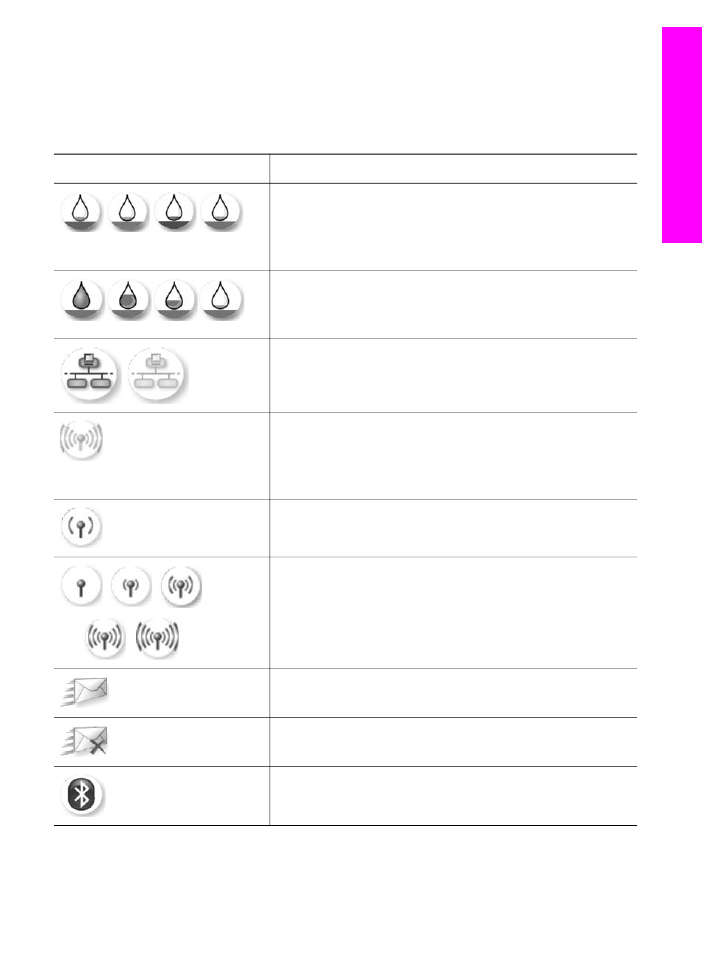
컬러